Wenn Sie nur nach einer Formatierung wie einer Schriftart, Farbe oder Größe suchen und diese ersetzen möchten und der Inhalt unwichtig ist, gehen Sie folgendermaßen vor:
Sie gelangen folgendermaßen in das Dialogfenster Format ersetzen:
| 1. | Rufen Sie den Ribbonbefehl Start | Gruppe Suche | Ersetzen |
| 2. | Definieren Sie die gesuchte Zeichenformatierung, wie im Abschnitt Formatierten Text suchen beschrieben. |
| 3. | Über den Hyperlink Absatz neu umbrechen öffnen Sie das Dialogfenster Format ersetzen. Die Optionen dieses Dialogfensters sind im vorigen Abschnitt ausführlich beschrieben. |
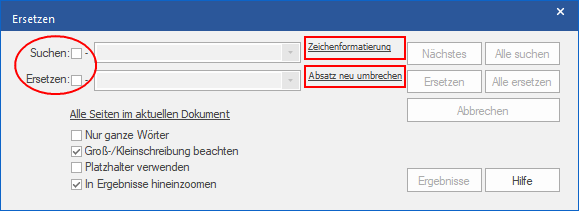 |
| 4. | Schränken Sie bei Bedarf das Ersetzen auf bestimmte Seiten und Bereiche ein, indem Sie auf den Hyperlink Alle Seiten im aktuellen Dokument klicken. |
| 5. | Wählen Sie zum Abschluss Ersetzen oder Alle ersetzen. |
Hinweis: Solange Sie die Zeichenformatierung nicht spezifizieren, bleiben die Schaltflächen Nächstes und Alle suchen inaktiv. Gleiches gilt für Absatz neu umbrechen und die Schaltflächen Ersetzen und Alle ersetzen.
Anmerkung
▪Um nur die Schrift für das gesamte Dokument zu ersetzen, können Sie auch das Dialogfenster Schriften suchen und ersetzen verwenden.
▪Um nur die Schriftgröße für das gesamte Dokument zu ersetzen, können Sie auch das Dialogfenster Schriftgrößen suchen und ersetzen verwenden.